A Windows Experience Index – Használata és az eredmények értelmezése
A Windows Vista rendszertől(Windows Vista) kezdve a Microsoft a Windows Experience Indexet(Windows Experience Index) tartalmazza Windows operációs rendszereibe. A Microsoft szerint "a Windows Experience Index a számítógép hardver- és szoftverkonfigurációjának képességét méri, és ezt a mérést alappontszámnak nevezett számként fejezi ki". Vajon mit jelent ez valójában? Ez a cikk elmagyarázza, hogy a Windows hogyan számítja ki a Windows Experience Index pontszámát, és hogyan függ össze a számítástechnikai tapasztalattal.
Mi az a Windows Experience Index ?
A Windows Experience Index a Microsoft mérése arra vonatkozóan, hogy egy számítógép mennyire tudja futtatni a Windows rendszert(Windows) , és bár hasznos lehet, van benne némi tompaság.
A Microsoft(Microsoft) a 2.0-s alappontszámú számítógépet úgy határozza meg, mint amely képes általános számítási feladatok futtatására, de nem lenne elég erős az Aero vagy a fejlett multimédiás funkciók futtatásához Windows 7 vagy Windows 8 rendszerben. A 3.0 alapszinten képes futtatni az Aero -t és a Windows számos szolgáltatását, de problémákat okozhat a magasabb szintű funkciók futtatása, például a HDTV -tartalom lejátszása vagy a témák nagyobb felbontású megjelenítése.
A Windows 7 rendszert(Windows 7) futtató általános számítógépek pontszámának legalább 4- nek kell lennie. A Windows 8 rendszert(Windows 8) futtató számítógépeknek 5 feletti pontszámot kell elérniük a technológia időközben bekövetkezett fejlődése miatt. A 7 vagy annál magasabb pontszám általában magasabb kategóriájú számítógépet jelent, például nagy teljesítményű munkaállomásokat vagy játékgépeket.
A Windows Experience Index(Windows Experience Index) meghatározásának zavaró – és kulcsfontosságú – része az „alappontszám”. A Windows Experience Index nem a részpontszámok átlaga. Inkább a Windows Experience Index csak a számítógép által elért legalacsonyabb alpontszám. Mintha az iskolai bizonyítványon csak a legalacsonyabb elért osztályzat szerepelne, így az angolban szerzett „C” háttérbe szorítja a (English)matematikából(Math) és természettudományokból(Science) szerzett „A”-t .
Ha nem értik meg teljesen, ez félrevezető lehet, mert egy új laptop csak közepes pontszámot kaphat, annak ellenére, hogy az összes legújabb alkatrészt tartalmazza. Ha azonban egy laptop egy alap Intel grafikus chipet tartalmaz az Nvidia vagy az AMD chipje helyett, akkor a 12 GB (AMD)RAM és a négymagos CPU ellenére ez az összetevő lesz a Windows által megjelenített pontszám .
Hogyan tekintheti meg a Windows-élmény-index pontszámát(Windows Experience Index Score)
A számítógép Windows Experience Index pontszámának megtekintéséhez Windows 7 és Windows 8 rendszerben(Windows 8) nyissa meg a Vezérlőpult (Control Panel)Teljesítményinformációk és eszközök(Performance Information and Tools) elemét . Ha a klasszikus nézetet(Classic View) használja , akkor annak közvetlen parancsikonja van.

Alternatív megoldásként nyissa meg a Vezérlőpultot(Control Panel) , és lépjen a System and Security -> System . A Rendszer(System) részben kattintson vagy koppintson a „Besorolás – Windows-élmény index”("Rating - Windows Experience Index") hivatkozásra.
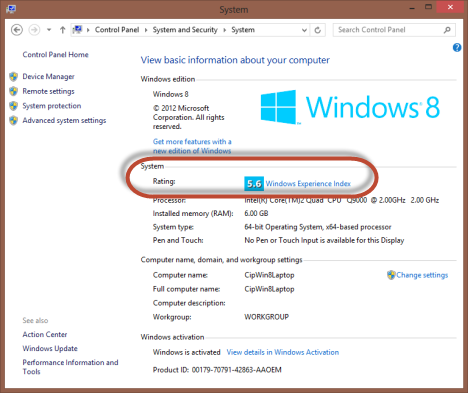
Használhatja a keresést is. Írja be a tapasztalat(experience) szót a Windows 7 Start menü(Start Menu) keresőmezőjébe vagy közvetlenül a Windows 8 (Windows 8)Start menüjébe. Windows 7 rendszerben kattintson a "A Windows-élmény indexének ellenőrzése"("Check the Windows Experience Index") hivatkozásra. Windows 8 rendszerben(Windows 8) szűrjön beállítások szerint, és kattintson vagy koppintson az „Eszközök használata a teljesítmény javításához”("Use tools to improve performance") elemre .

Amikor megnyitja a „Teljesítményinformációk és eszközök”("Performance Information and Tools") ablakot, a jobb oldalon megjelenik a Windows Experience Index alappontszáma.(Windows Experience Index)
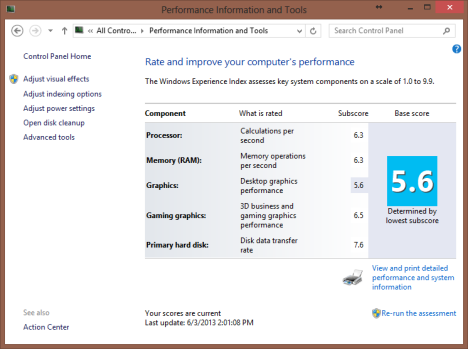
Az eredmények értelmezése előtt nézzük meg, hogyan számítják ki az alappontszámot és a többi pontszámot.
Hogyan történik a Windows-élmény-index kiszámítása(Windows Experience Index Is Calculated)
A számítógép Windows Experience Index pontszámának kiszámításához a Windows értékel bizonyos összetevőket, és részpontszámot ad nekik. Ezeket az összetevőket a következő területek határozzák meg:
-
Processzor(Processor) - Számítások másodpercenként;
-
Memória (RAM)(Memory (RAM)) – Memóriaműveletek másodpercenként;
-
Grafika(Graphics) – Asztali grafikus teljesítmény Windows-funkciókhoz, mint például az Aero, a Windows 7 rendszerben;
-
Játékgrafika(Gaming graphics) – 3D üzleti és játékgrafikai teljesítmény;
-
Elsődleges merevlemez(Primary hard disk) – Lemez adatátviteli sebessége annak a merevlemeznek, amelyre az operációs rendszer telepítve van.

Ezeket az összetevőket megvizsgálják, és 1,0 és 7,9 közötti pontszámot kapnak a Windows 7 rendszerben(Windows 7) . A Windows 8 9,9-re bővíti a pontszámok tartományát, hogy tükrözze a technológia közelmúltbeli fejlődését. A legalacsonyabb pontszámot elérő összetevő a Windows Experience Index Score.
A Windows-élmény indexpontszámának újraszámítása(Windows Experience Index Score)
Ha a fent említett összetevők valamelyikét frissítik, a Windows Experience Index pontszáma újra számítható, ha visszatér a Teljesítményinformációs eszközök(Performance Information Tools) ablakba, és rákattint vagy megérinti az ablak jobb alsó sarkában található "Az értékelés újrafuttatása" hivatkozást.("Re-run the assessment")

Javasoljuk, hogy az újraértékelés futtatása előtt lépjen ki minden nyitott alkalmazásból. Ha rákattint vagy megérinti a hivatkozást, a képernyő felvillanhat, és az alábbihoz hasonló párbeszédpanel jelenik meg.

Vegye figyelembe, hogy az újraértékelés néhány percet vesz igénybe, ezért készüljön fel a várakozásra.
Következtetés: Ne izzad meg
A legfontosabb dolog, amit meg kell emlékezni a Windows-élmény-indexről(Windows Experience Index) , hogy ne ragaszkodjon hozzá. Bár informatív lehet, úgy tűnik, hogy leginkább a Microsoft számára használják adatok beszerzésére a (Microsoft)Windows operációs(Windows) rendszert futtató hardverről . Tehát csak azért, mert egy gépen a pontszám a közepestől a legalacsonyabbig terjed, még nem jelenti azt, hogy a „legalacsonyabb” összetevőt frissíteni kell. És senkinek sem szabad a legmagasabb Windows-élményi indexű(Windows Experience Index) számítógépet keresnie a vásárláshoz.
Related posts
VHD-fájl megnyitása, leválasztása vagy végleges csatolása Windows 10 rendszerben -
6 módszer a Windows 11-ből való kijelentkezésre -
A környezeti változók szerkesztése, törlése és törlése a Windows rendszerben -
Nézze meg, mikor telepítették a Windowst. Mi az eredeti telepítési dátuma?
Hogyan állapíthatom meg, hogy milyen Windows rendszerem van (11 módszer) -
A Windows 10 telepítése DVD-ről, ISO-ról vagy USB-ről -
A Lemezellenőrzés (chkdsk) használata a merevlemez-hibák tesztelésére és javítására a Windows 10 rendszerben -
A Windows 10 frissítéseinek, például a 2021. májusi frissítés szüneteltetésének módja
Windows 10 helyreállítási USB-meghajtó használata -
Mi az a Ctrl Alt Delete? Mit csinál a Ctrl Alt Del? -
Windows 10 Update Assistant: Frissítsen 2021. májusi frissítésre még ma!
A Windows 11 telepítése USB-ről, DVD-ről vagy ISO-ról -
A Windows 11 telepítése bármely (nem támogatott) számítógépre vagy virtuális gépre
A Parancssor megnyitása, ha a Windows nem indul el (3 mód)
A Windows 10 indítása csökkentett módban hálózattal
A Windows USB/DVD letöltőeszközének használata
A Rendszer-visszaállítás konfigurálása a Windows 10 rendszerben
Mi az a rendszer-visszaállítás és 4 használat módja
Hogyan lehet Windows rendszer-visszaállítást indítani az asztal elérése nélkül
Illesztőprogramok eltávolítása a Windows rendszerből, 5 lépésben
